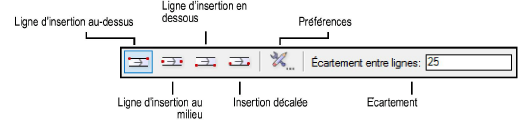
Utilisez l’outil Polygone ligne double pour créer différents polygones ouverts ou fermés avec deux lignes parallèles, un polygone double avec une largeur ou deux lignes parallèle avec un remplissage. Des polygones ligne double peuvent avoir jusqu’à 32 767 sommets.
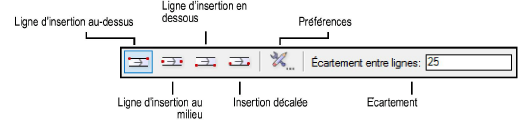
Mode |
Description |
Ligne d'insertion au-dessus |
Sélectionnez ce mode pour tracer la ligne droite du polygone double. |
Ligne d'insertion au milieu |
Sélectionnez ce mode pour créer deux lignes équidistantes au curseur. |
Ligne d’insertion en dessous |
Sélectionnez ce mode pour tracer la ligne gauche du polygone double. |
Insertion décalée |
Saisissez un décalage. |

Pour créer un polygone double:
Cliquez sur l’outil Polygone ligne double dans la palette Outils de base.
Sélectionnez le mode souhaité.
Saisissez la distance entre les deux lignes dans le champ Écartement entre lignes de la Barre des modes.
Cliquez sur le bouton Préférences pour définir d’autres paramètres.
► Cliquez pour afficher/masquer les champs.
Cliquez sur OK.
Cliquez pour définir le point de départ (premier sommet) du polygone.
Avec chaque nouveau clic, vous déterminez ensuite le sommet suivant du polygone.
Double-cliquez pour définir le point de fin (dernier sommet) du polygone.
Si vous avez sélectionné l’option 1 polygone ou 2 lignes et 1 polygone dans les préférences de l’outil Ligne double, une fois que vous êtes sur le point de dessiner le dernier point de votre polygone, vous pouvez appuyer sur la touche K (par défaut) pour fermer automatiquement le polygone. Ce raccourci vous permet également de fermer les objets basés sur des parcours, comme des surfaces pavées et des espaces, qui fonctionnent de la même façon que l’outil Polyligne. Voir Éditer des raccourcis spéciaux pour modifier les raccourcis.
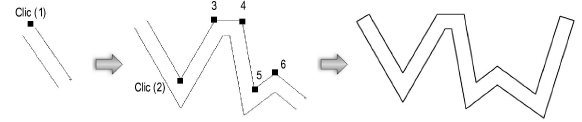
~~~~~~~~~~~~~~~~~~~~~~~~~